Все способы:
Яндекс
Почта от Яндекс, вне зависимости от версии, предоставляет не только систему автоматической сортировки писем по конкретным папкам с помощью фильтров, но и специальный раздел «Черный список», призванный блокировать любую входящую информацию, тем самым, не требуя даже ручного удаления. Чтобы воспользоваться данной опцией, необходимо посетить страницу «Правила обработки писем» в «Настройках» и указать нужный адрес электронной почты в блоке «Черный список». Учтите, что после блокировки почта не будет поступать во входящие, из-за чего прочтение станет невозможным.
Подробнее: Как заблокировать адрес в Яндекс.Почте
Mail.Ru
С помощью настроек почты Mail.Ru добавить пользователя в черный список напрямую невозможно, но вместо этого вполне можно воспользоваться фильтрами, применив правило «Удалить навсегда», чтобы письмо автоматически исчезло еще в процессе получения. Кроме этого, безусловно, также доступны и другие варианты настроек, чаще всего используемые для блокировки спам-писем, которые мы рассматривать не будем.
- Откройте почтовый ящик Маил.Ру, в нижней части левой панели кликните по значку шестеренки и через представленное окно перейдите в раздел «Все настройки».
- После этого с помощью навигационного меню переключитесь на вкладку «Фильтры» и нажмите кнопку «Добавить фильтр», чтобы открыть окно настроек.
- В текстовое поле напротив строки «От» и «Содержит» введите блокируемый адрес электронной почты. Для предотвращения ошибок лучше всего повторить настройки, как на скриншоте, используя ваши данные.
- Разверните выпадающий список «Переместить в папку» в подразделе «Тогда» и выберите вариант «Удалить навсегда». Вдобавок к этому также можете установить галочку «Применить к папке», чтобы избавиться в том числе от существующих писем.
- Нажмите кнопку «Сохранить» в нижней части представленного окна, чтобы завершить настройку. К сожалению, наверняка проверить работоспособность такой блокировки будет невозможно, так как почта даже не появится во входящих или корзине.
- Отдельно стоит отметить возможность блокировки напрямую из уже некогда полученного письма, кликнув по иконке «…», выбрав пункт «Создать фильтр» и воспользовавшись теми же настройки, что и ранее. Такой вариант будет актуален, например, если вы не помните адрес отправителя.
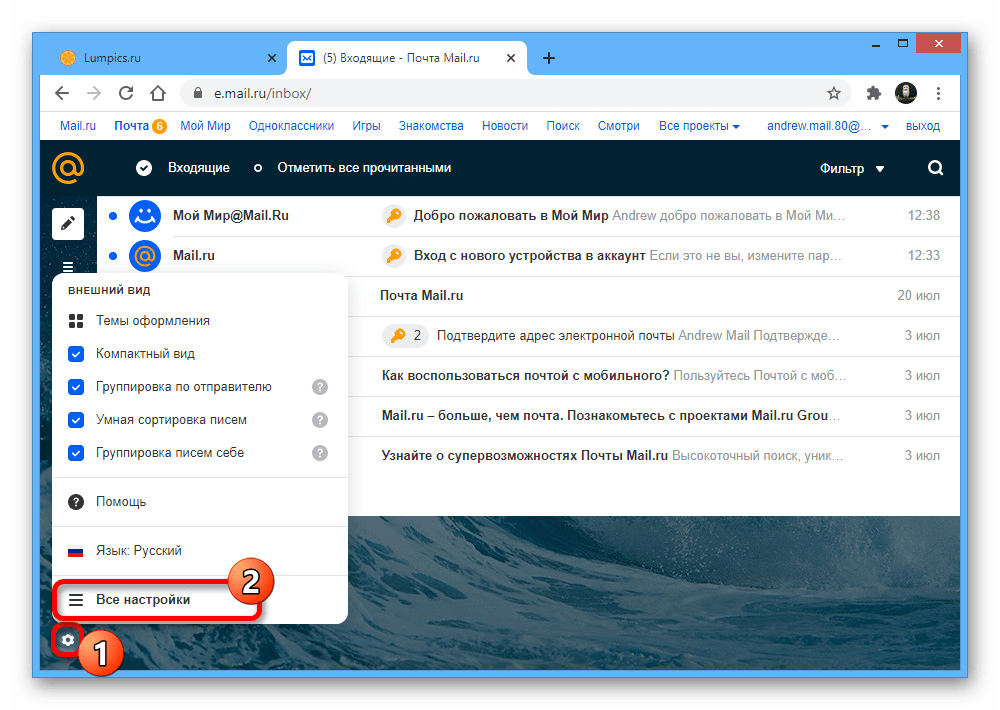
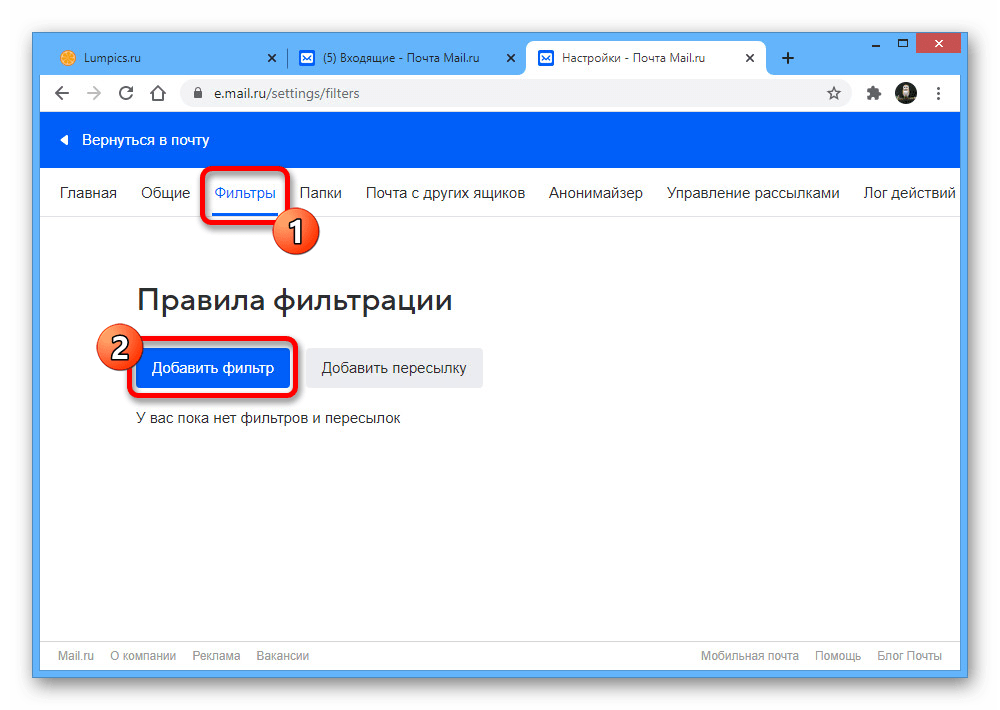
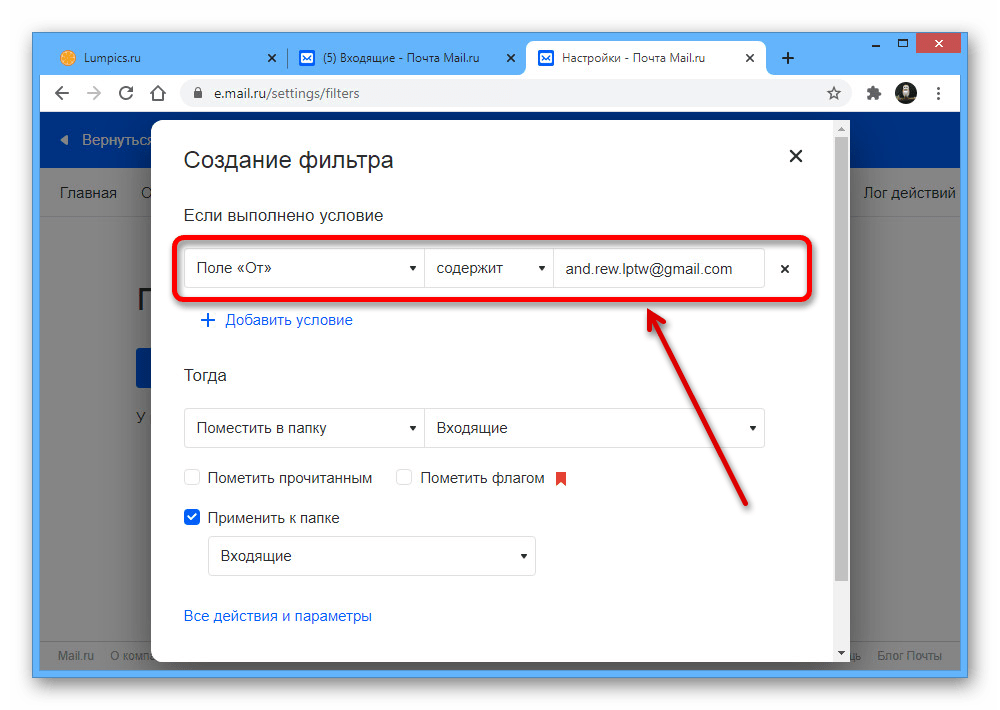
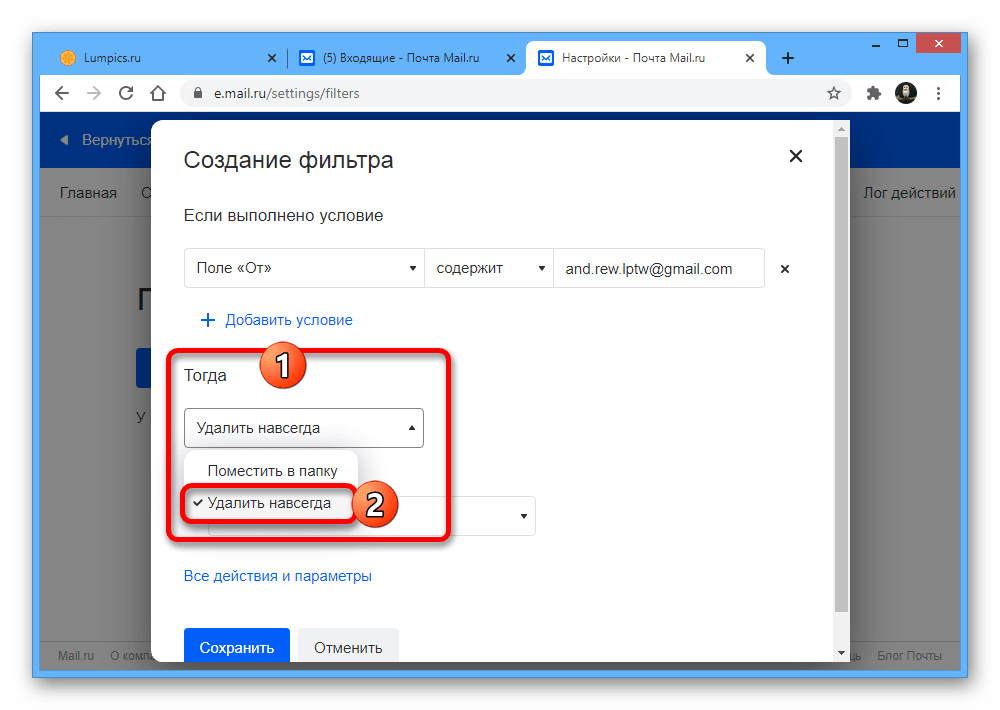
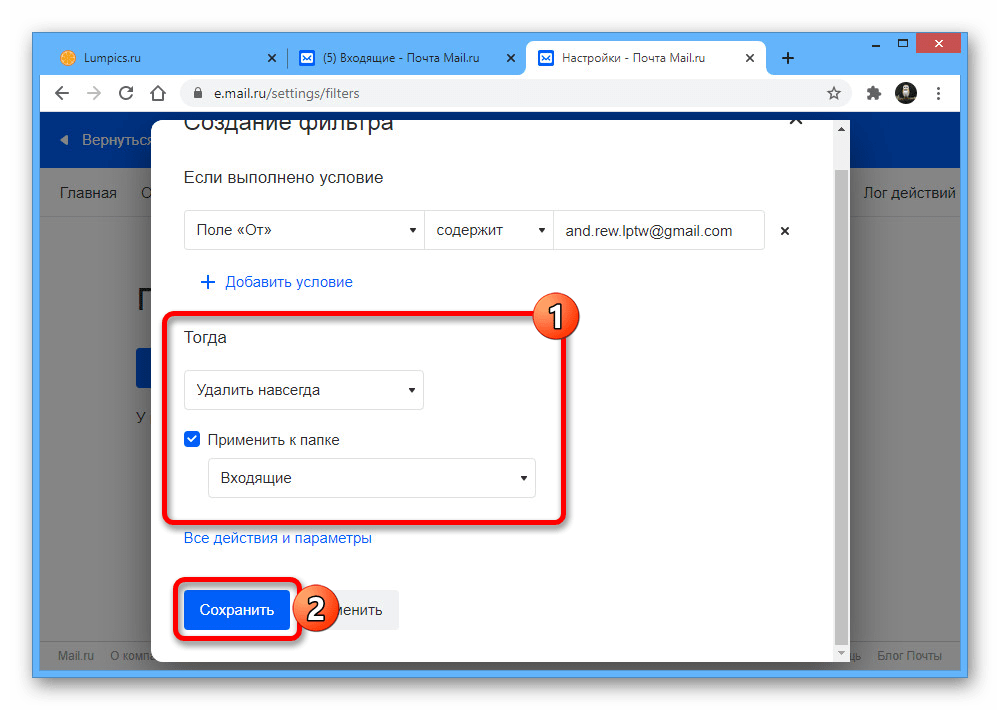
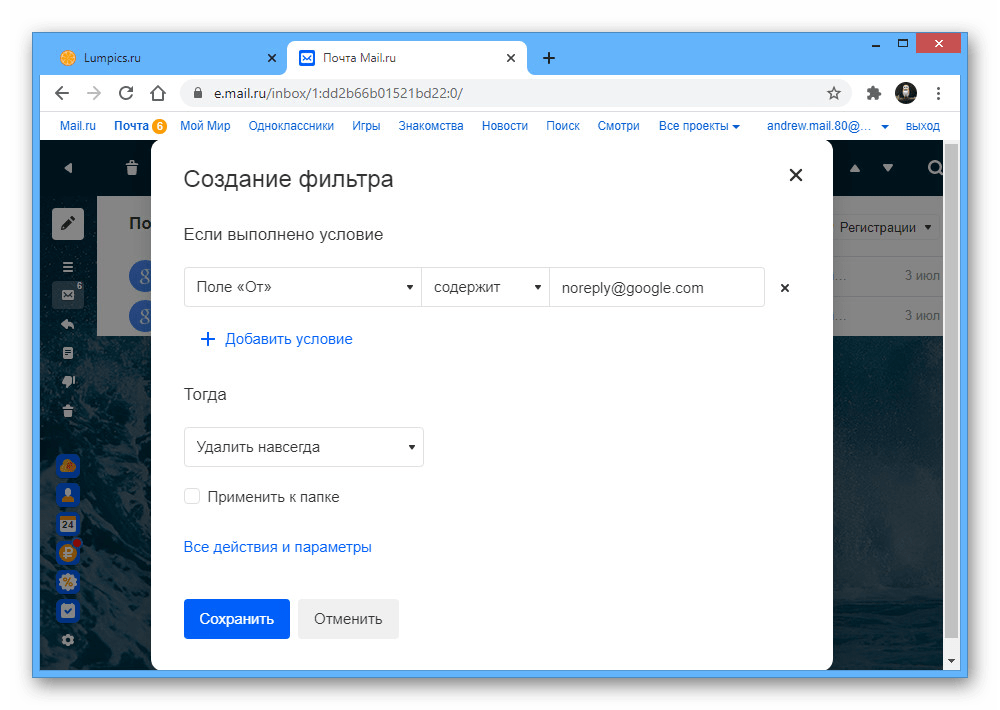
Учтите, что избавиться таким образом можно только от писем сторонних отправителей, тогда как почта со служебных адресов Mail.Ru в любом случае окажется во входящих.
Gmail
В отличие от прочих почтовых сервисов, представленных в данной статье, Gmail не содержит настроек, способных полностью предотвратить получение писем от конкретных адресатов ни через черный список, ни с помощью фильтров. Единственное, что вы можете сделать, так это воспользоваться разделом «Фильтры и заблокированные адреса», чтобы перенаправить почту с некоторых адресов в раздел «Спам».
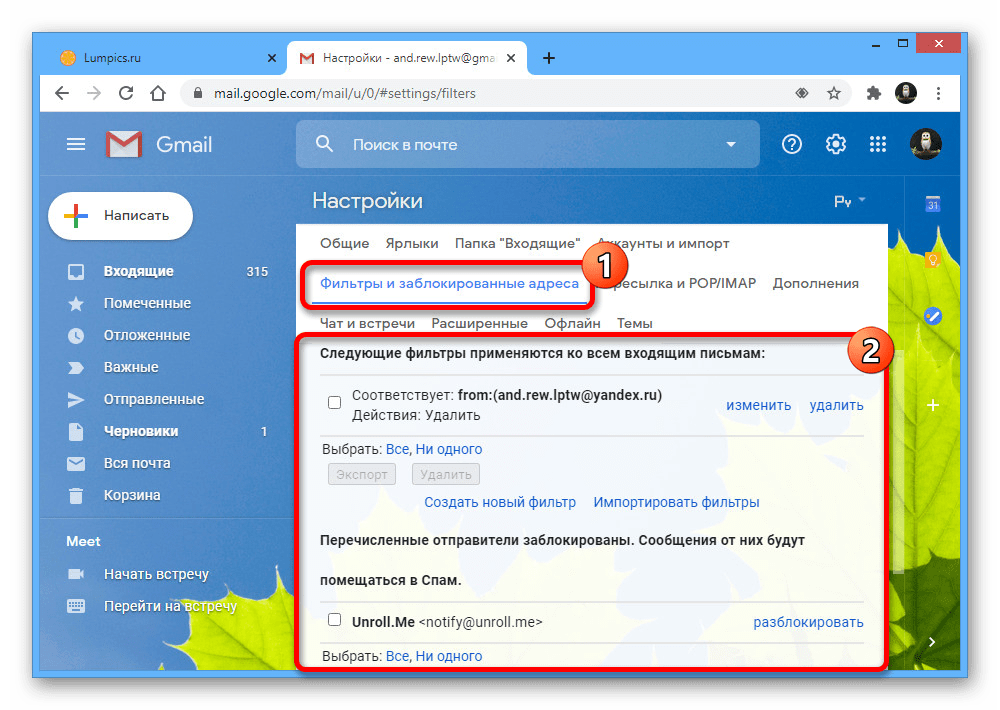
Даже если вы настроите фильтр на автоматическое удаление, к сожалению, письма будут попадать в «Корзину», полная очистка которой происходит лишь спустя 30 дней с момента получения почты или вручную.
Читайте также: Как избавиться от удаленной почты
Rambler
Почтовый сервис Rambler, опять же, не предоставляет инструментов для блокировки адресатов с помощью черного списка, но вместо этого здесь предусмотрены фильтры с возможностью удаления писем в процессе получения. Это можно использовать в качестве альтернативы точно так же, как и в случае с ранее рассмотренной почтой Mail.Ru.
- Воспользуйтесь представленной выше ссылкой, чтобы открыть главную страницу почтового сервиса, и в правой части верхней панели нажмите кнопку «Настройки».
- Перейдите на вкладку «Фильтры», используя верхнее навигационное меню, и нажмите «Новый фильтр».
- Установите значение «Отправитель» и «Совпадает с» в двух первых колонках подраздела «Если». После этого в рядом расположенное текстовое поле вставьте блокируемый адрес электронной почты.
- В нижерасположенном блоке «Тогда» поставьте галочку рядом с пунктом «Удалить навсегда» и нажмите кнопку «Сохранить», чтобы выйти из настроек нового фильтра.
Только что созданное правило будет сразу активировано и появится в нижней части страницы на вкладке «Фильтры». При этом распространяется выбранное действие с письмами исключительно на новую почту, игнорируя существующую.
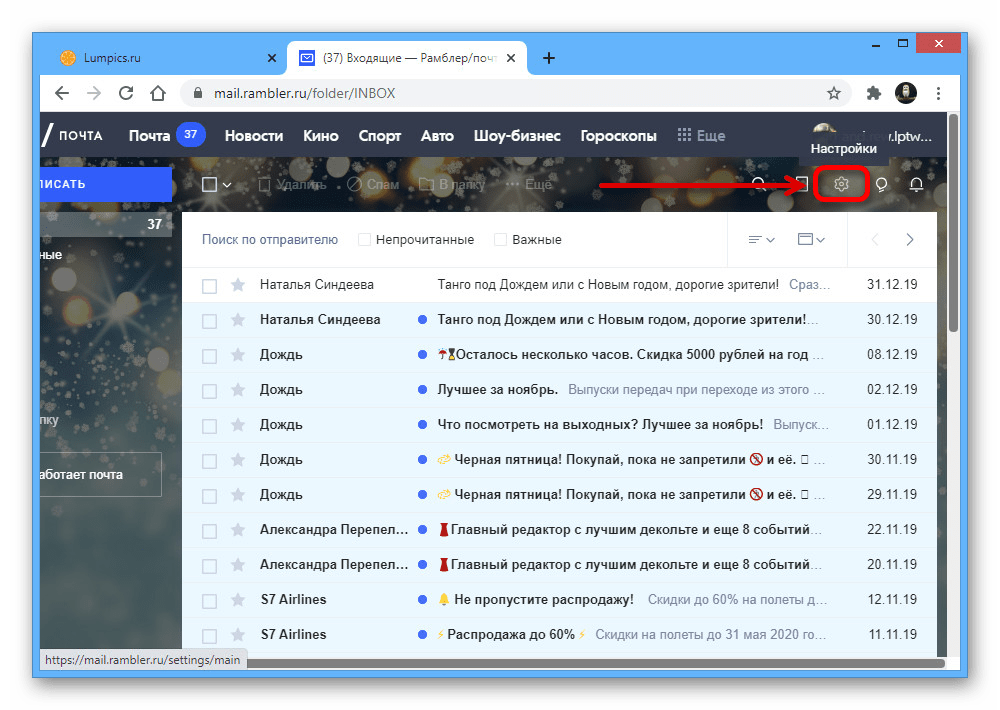
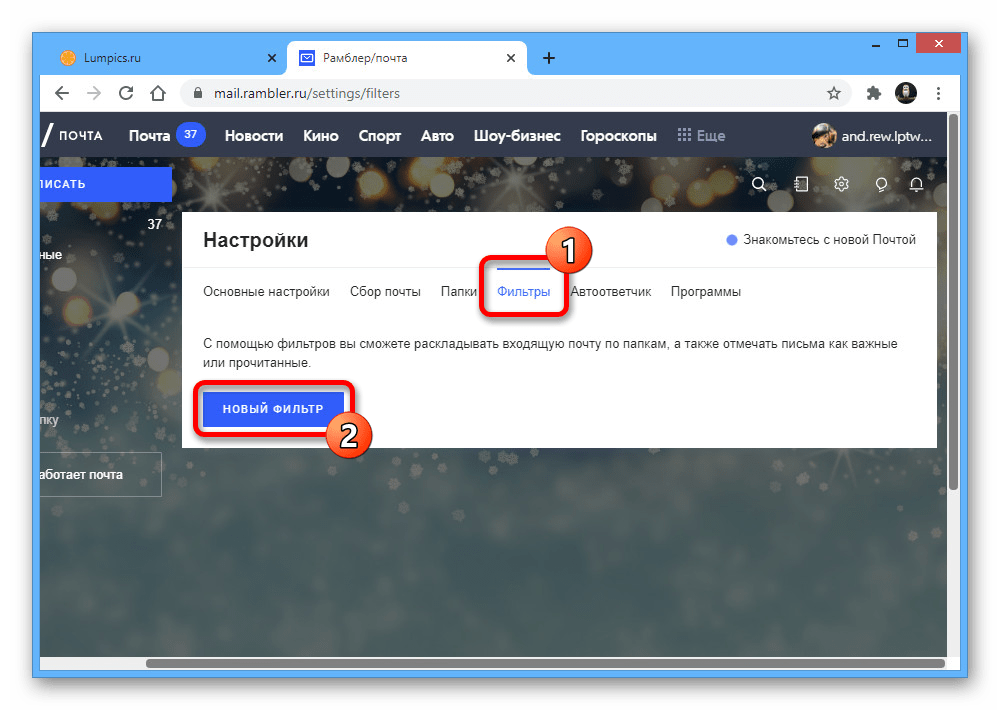
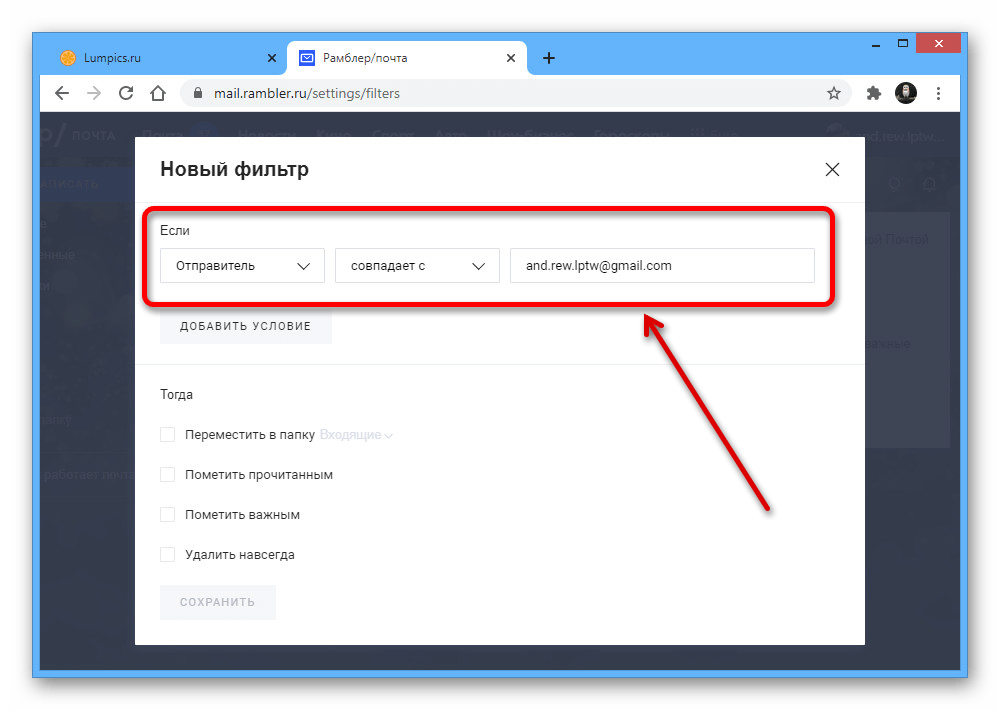
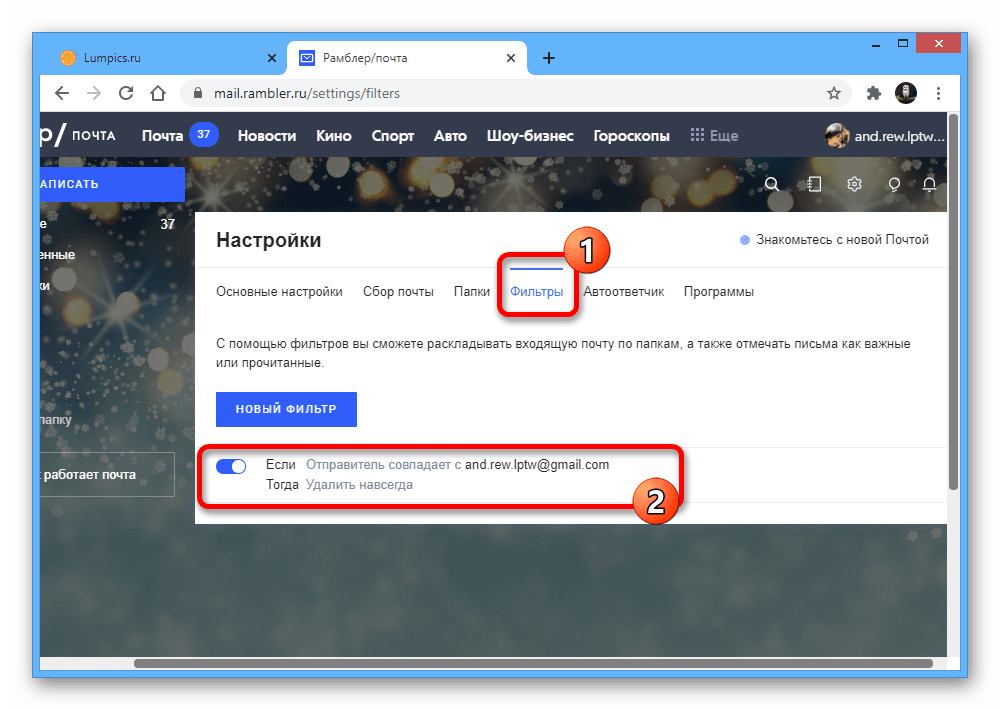
 Наша группа в TelegramПолезные советы и помощь
Наша группа в TelegramПолезные советы и помощь
 lumpics.ru
lumpics.ru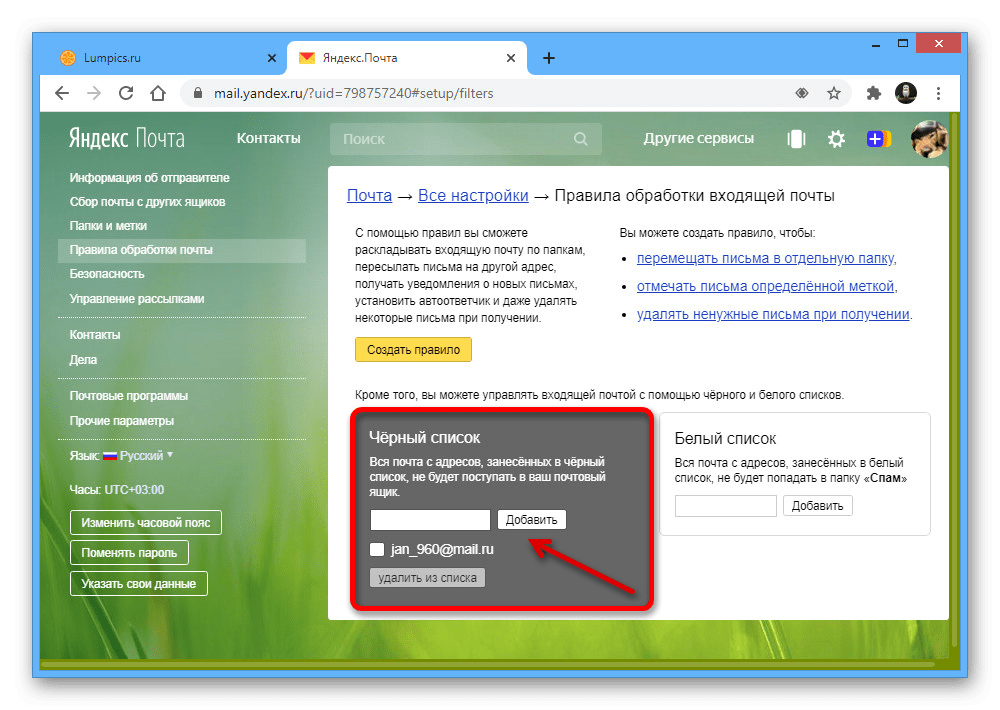
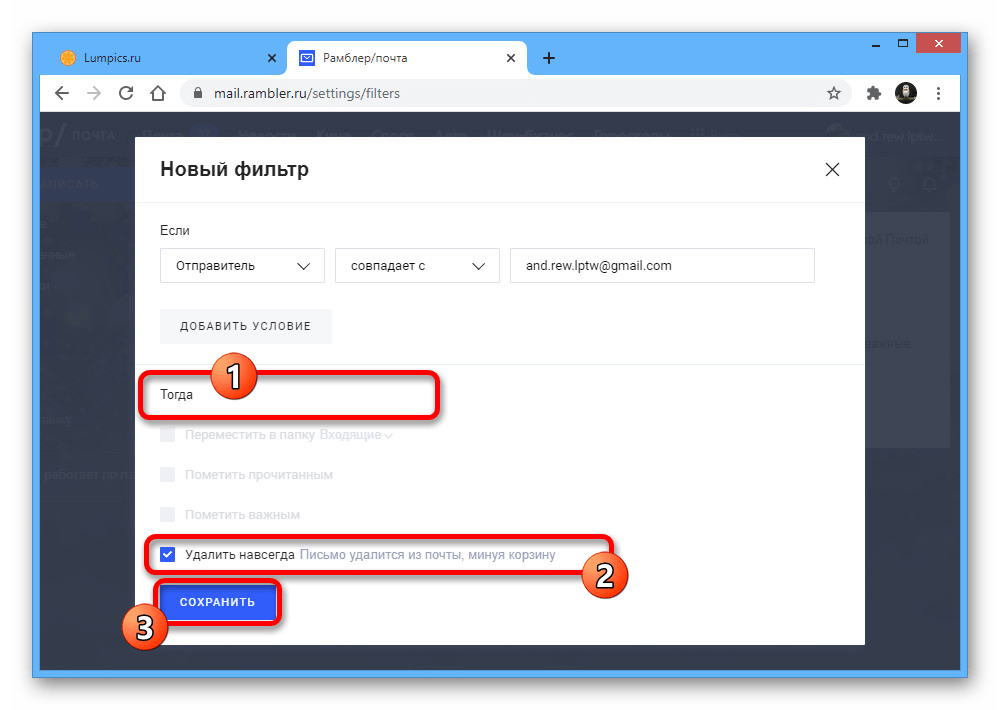
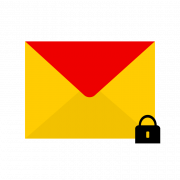
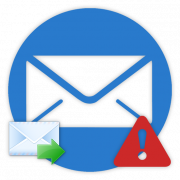
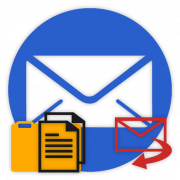
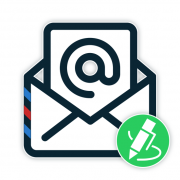
Задайте вопрос или оставьте свое мнение